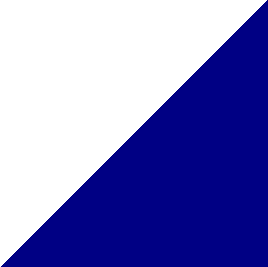
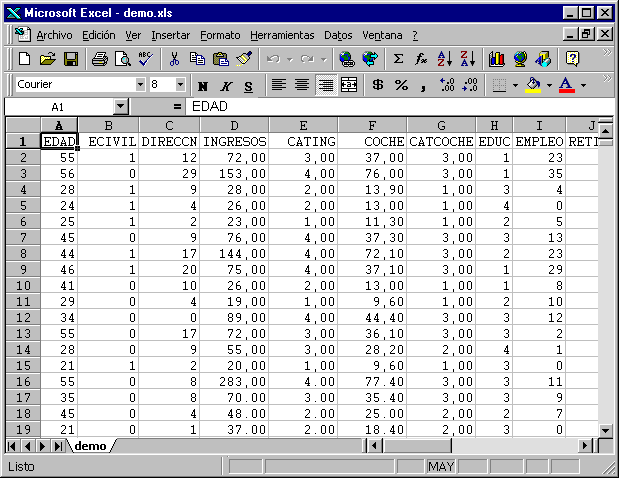
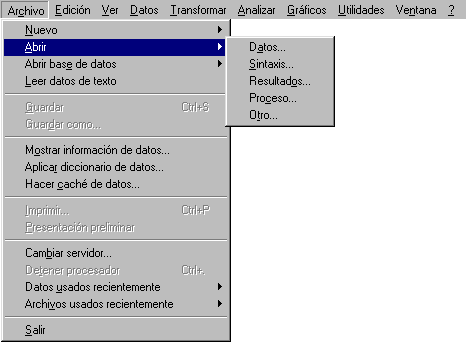
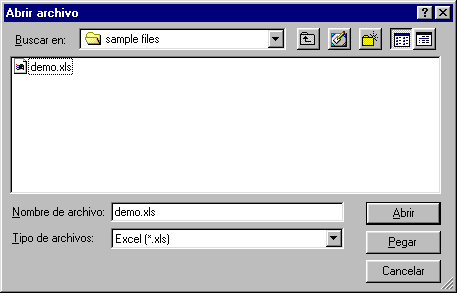
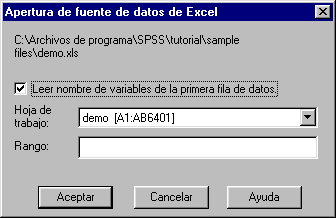
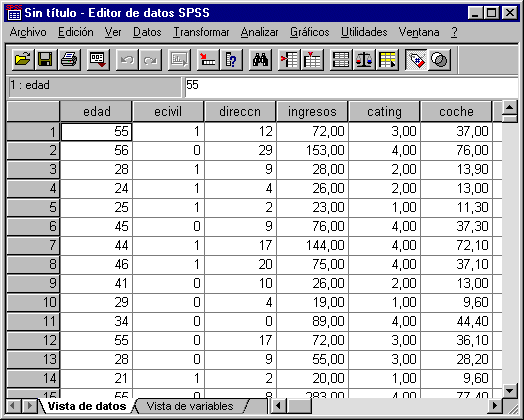
En lugar de escribir todos los datos directamente en el Editor de datos, puede leer datos desde aplicaciones como Microsoft Excel. También puede leer encabezados de columnas como nombres de variables.
 Elija en los menús:
Elija en los menús:
Archivo
Abrir
Datos...
 Seleccione Excel (*.xls) del cuadro de lista Archivos de tipo.
Seleccione Excel (*.xls) del cuadro de lista Archivos de tipo.
 Seleccione demo.xls y pulse en Abrir para leer esta hoja de cálculo.
Seleccione demo.xls y pulse en Abrir para leer esta hoja de cálculo.
 Asegúrese de que está activada la opción Leer nombre de variables de la primera fila de datos. Esta opción lee los encabezados de columnas como nombres de variables.
Asegúrese de que está activada la opción Leer nombre de variables de la primera fila de datos. Esta opción lee los encabezados de columnas como nombres de variables.
 Pulse en Aceptar para leer el archivo de Excel.
Pulse en Aceptar para leer el archivo de Excel.
Lectura de datos desde una hoja de cálculo


